1、首先,点击开始菜单,在弹出的对话框中,找到“windows附件”。如图:

2、接着, 在windows附件中,找到“写字板”,点击打开。如图:

3、接着,在打开的写字板中,输入相应的文字内容。如图:
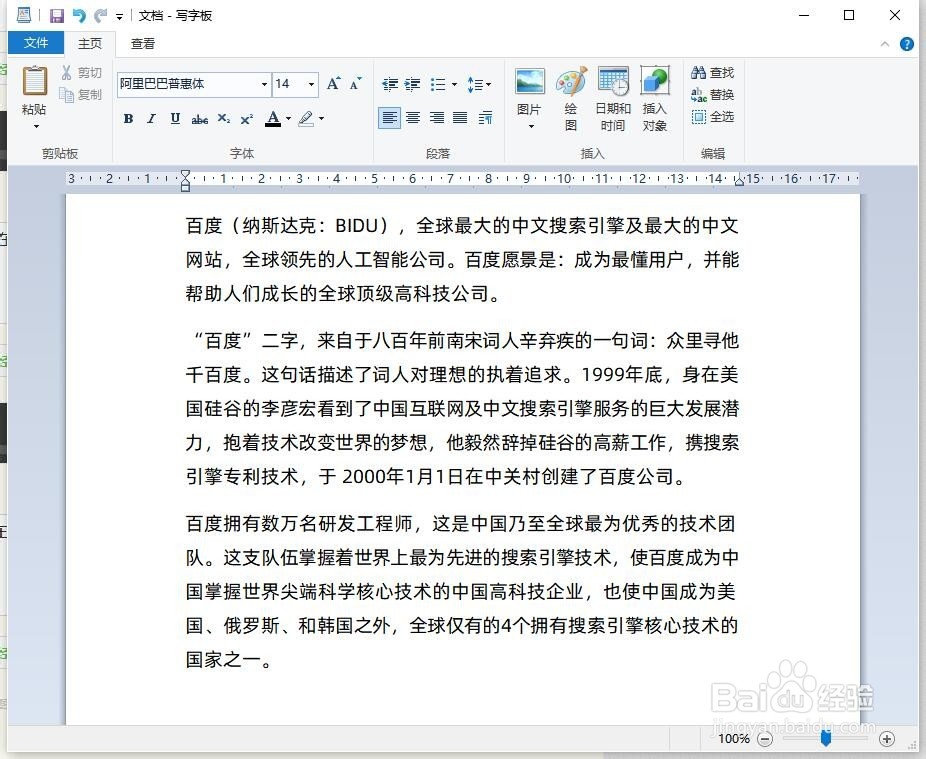
4、接着,选择需要修改颜色的文字,然后在菜单栏找到“字体颜色”功能的下拉箭头功能。如图:
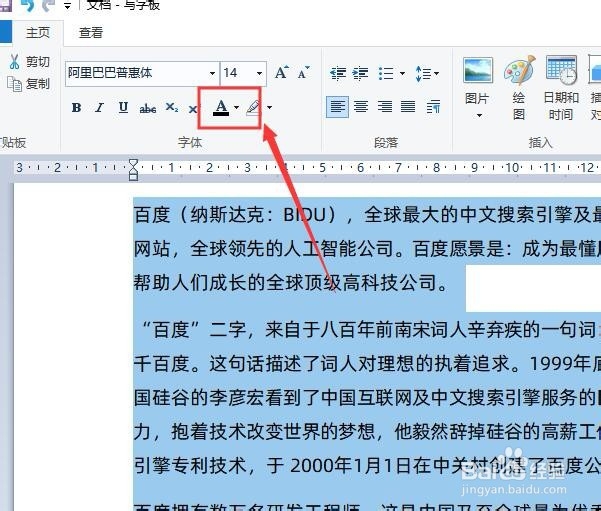
5、接着,在弹出的下拉功能菜单中选择“其他颜色”。如图:
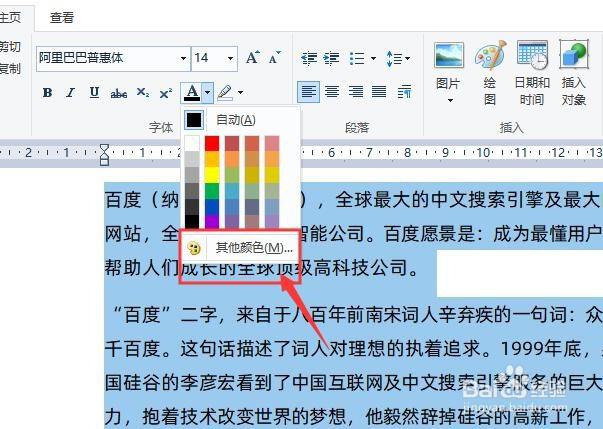
6、接着,在弹出的对话框中选择“规定自定义颜色”。如图:
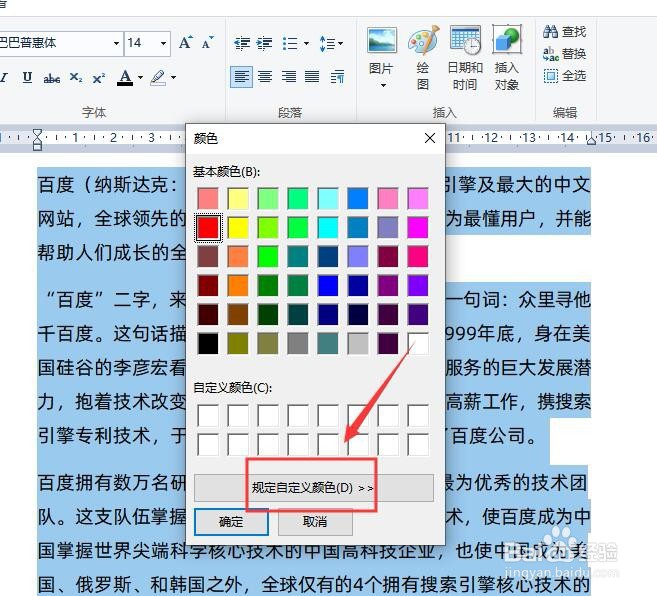
7、接着,在右侧弹出的颜色选区窗口中,选择需要的颜色或者输入颜色的值,即可。完成后,点击“确定”,这样就完成了对文字颜色的改变了。如图:
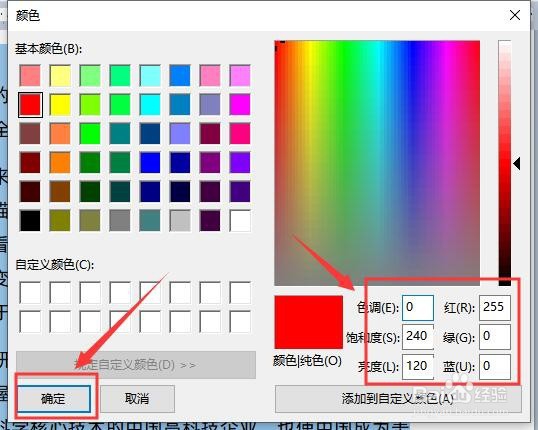
8、至此,windows自带的写字板如何调整字体颜色教程分享结束。
